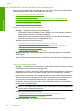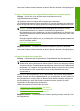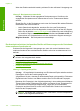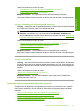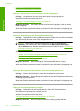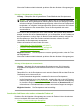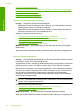User Guide
Lösung 6: Druckpatrone auswechseln
Lösung: Wechseln Sie die angegebene Druckpatrone aus. Sie können die
angegebene Druckpatrone auch herausnehmen und im Tintenreserve-Modus
drucken.
Überprüfen Sie, ob die Druckpatrone noch unter die Garantie fällt und das Ende der
Garantiezeit noch nicht erreicht ist.
• Ist die Garantiezeit abgelaufen, erwerben Sie eine neue Druckpatrone.
• Ist die Garantiezeit noch nicht abgelaufen, wenden Sie sich an den HP Support.
Rufen Sie die Website
www.hp.com/support auf. Wählen Sie nach Aufforderung
Ihr Land/Ihre Region aus,und klicken Sie anschließend auf Kontakt zu HP, um
Informationen zur Kontaktaufnahme mit dem technischen Support anzuzeigen.
Mögliche Ursache: Die Druckpatrone war beschädigt.
Ausdrucke sind unscharf oder verschwommen
Probieren Sie folgende Lösungswege, wenn Ihr Ausdruck verwischt oder undeutlich ist.
Hinweis Es besteht kein Problem mit der Tintenzufuhr, und die Druckpatronen
müssen nicht ausgewechselt werden.
Tipp Nach dem Ausführen der Lösungsvorschläge in diesem Abschnitt können Sie
auf der Website des HP Supports prüfen, ob weitere Hilfeinformationen zur
Fehlerbehebung verfügbar sind. Weitere Informationen finden Sie auf der Website
www.hp.com/support.
• Lösung 1: Druckeinstellungen überprüfen
•
Lösung 2: Bild mit einer höheren Qualität verwenden
•
Lösung 3: Bild in einem kleineren Format drucken
Lösung 1: Druckeinstellungen überprüfen
Lösung: Überprüfen Sie die Druckeinstellungen.
• Überprüfen Sie die Einstellung für den Papiertyp, um sicherzustellen, dass der
Papiertyp dem Papier im Zufuhrfach entspricht.
• Überprüfen Sie die Qualitätseinstellung. Wählen Sie eine höhere Qualität aus,
damit beim Drucken mehr Tinte aufgebracht wird.
Weitere Informationen finden Sie unter:
•„
Festlegen des Papiertyps für Druckaufträge“ auf Seite 34
•„
Ändern der Druckgeschwindigkeit oder der Druckqualität“ auf Seite 34
•„
Drucken mit maximaler Auflösung“ auf Seite 43
•„
Erstellen einer Schnellkopie“ auf Seite 58
Mögliche Ursache: Die Einstellungen für den Papiertyp oder die Druckqualität
waren falsch.
Wenn das Problem weiterhin besteht, probieren Sie den nächsten Lösungsweg aus.
Kapitel 12
116 Fehlerbehebung
Fehlerbehebung